Ik渲染的基础使用方法(文图教程)

今天不投稿视频,抽空写了这么一个文图教程。本教程针对一些刚刚熟悉了MMD的使用和操作的MMDer,在准备开始学习如何初步使用IK渲染之前我们先需要了解IK渲染的一些认识。
IK渲染即为ikPolishShader这是它的全称。
由日本作者ikeno
于2015-2-20所编写而成
首先我们需要下载ik渲染,那么就从ikeno作者的网盘那里下载吧(亲测无需翻墙)
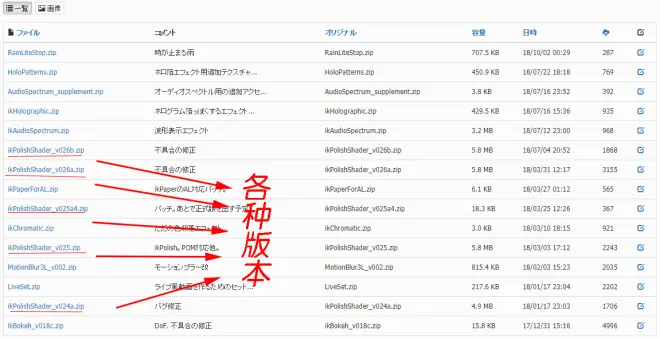
下载链接地址:http://ux.getuploader.com/ikeno
解压后打开文件.............
无论是模型、场景、材质、动作和镜头数据你几乎都会发现会有这么一个文件,那么作为一个使用者我们就应该学会尊重作者所说的话,就请点击它(rademe.txt)。
•日文乱码看不懂怎么办?下载一个Notepad++用它来打开乱码的文件。

走到了这一步的你终于可以开始打开作者ikeno的rademe.txt了。
然后发现全是日文看不懂他说了些神马玩意勒?(以下原文)

ikPolishShader是一个基于物理的渲染,为什么这么所呢?
物理渲染具有一种特性,它能够对所描述的物体的特性来设定参数做为基础使它周围的物体产生影响。可以使物体产生立体感和物体本身所拥有的质感。
立体感
例如:一个球体,它所具有的空间描述即为长、宽、高,就因为三维的存在使它变成一个‘‘活生生的球体’’
质感
例如:一个铁罐,它本身是由大部分铁元素及其其他元素构成的一个物体,经过煅烧而成的铁罐加工过后会有生活中处处可见的部分纹理以及光泽,使它从肉眼和精神上能感受到它有实实在在的质感。
那么IK渲染就是在基于这种理念的情况下所编写出的物理渲染,目的就是让你渲染中的物体拥有一定量的立体感和质感,从而提升Mikumikudance画面的质量。

了解了一点关于学习使用ikPolishShader的基本认识后那么我们就开始吧!
以下是ikeno作者他本人的教程链接地址:http://www.nicovideo.jp/watch/sm27733338

ikeno的教程我也看过,不过呢我似乎发现了点他教程里的疏忽,还发现了可以按照其他方法来载入ikPolishShader内的文件,也就是说你可以不按照他的教程来操作。
①.首先载入预先准备好的场景和模型
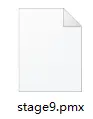
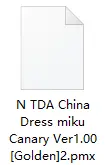

到MMD菜单栏里执行这些提前工作
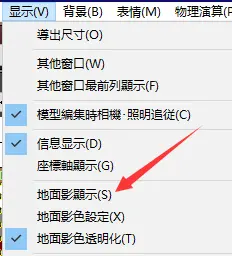
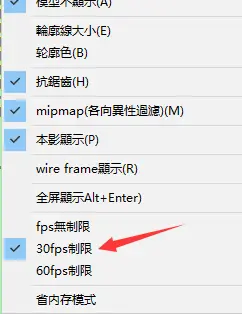
场景和人物模型的轮廓线大小(E)那里全部调为零
②.打开ikPolishShader_vxxx文件(版本随意)
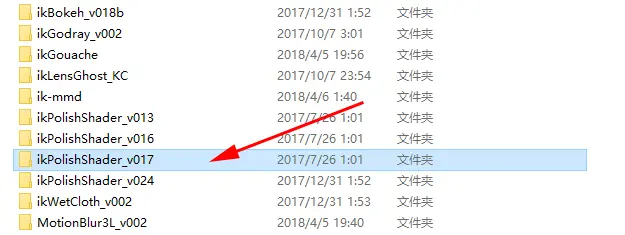
③.将ikPolishShader.x和ikPolishController.pmx用Ctrl+鼠标左键连选中拖入MMD中
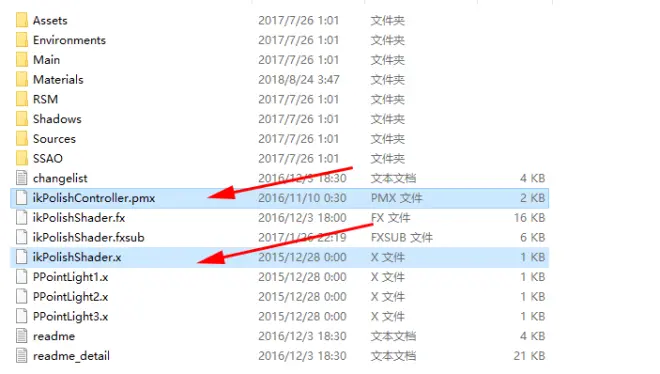

④.将ikPolishShader_vxxx/Main/PolishMain.fx拖入MMD当中,赋予给右上角MMEffect/Main栏中的场景和人物模型。
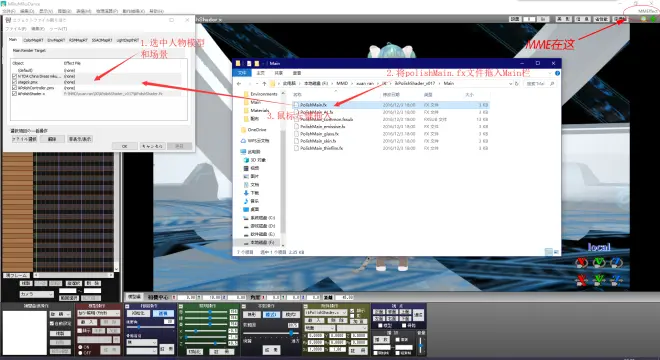

⑤.载入天空盒skydome.x,另一种格式则是skydome.pmx
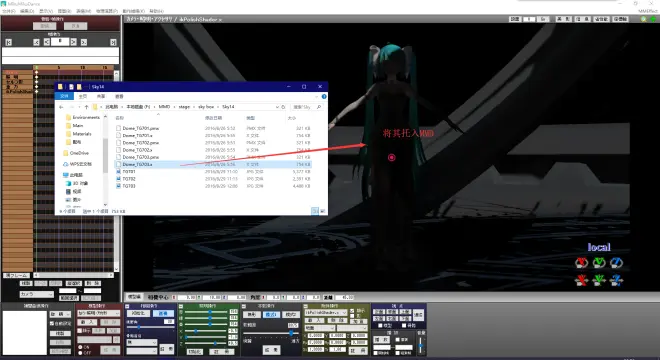
•这些天空盒在哪找?
http://bowlroll.net这里有其他作者制作了一些天空盒发布在这里。
有国人大大提供的天空盒下载
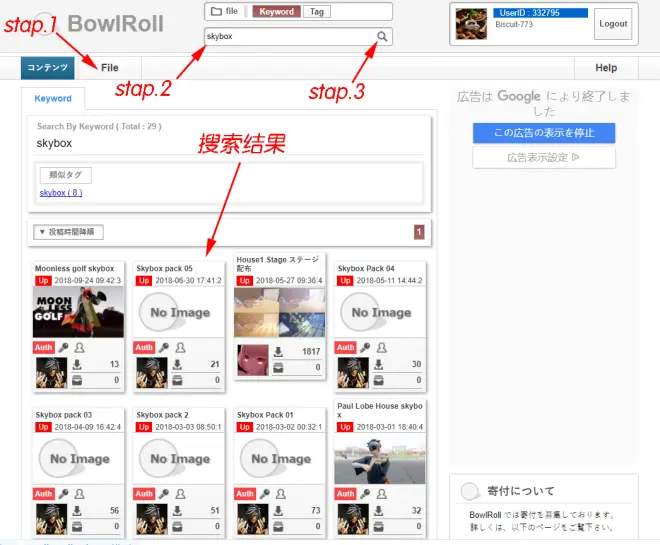
当然,关于天空盒的下载我还是推荐这位B碗主的天空盒,已经有天空盒的童鞋就忽略天空盒资源的搜索了。
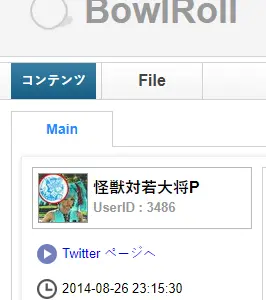
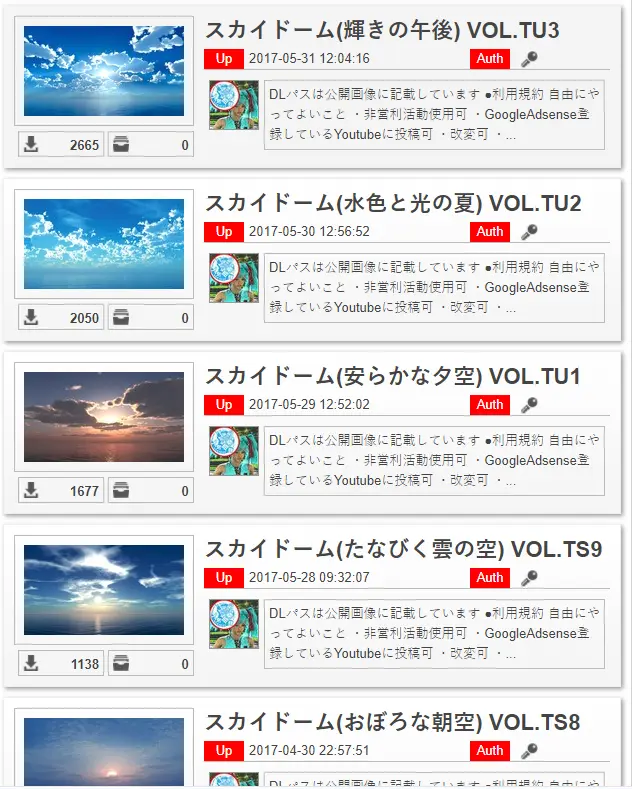
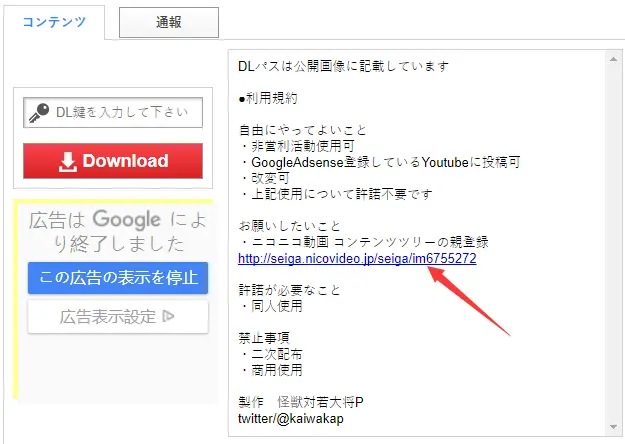
进入niconico静画注册账号就可以显示这个天空盒的下载密码(这个我就不教了)
载入天空盒之后的效果如下
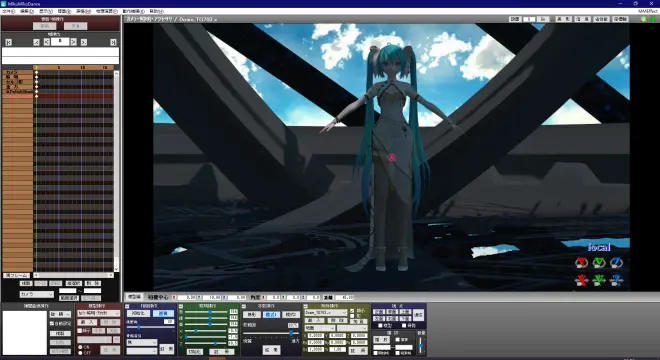
注意,在这里ikeno作者他本人并没有将天空盒调整到附件顺序第一位所以会出现我这种情况
。那么像这种情况我们需要将skybox的顺序调整到附件顺序第一位。
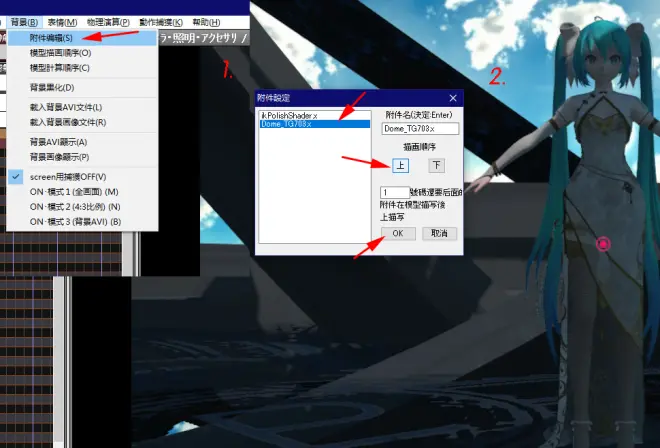
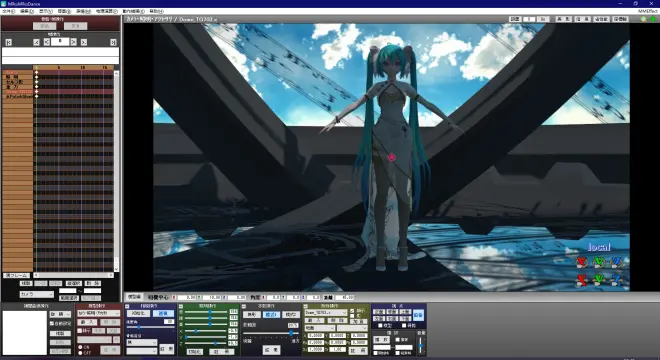
#但是你发现场景和人物还是黑怎么办?
适当调整光源光照方向和解除渲染、勾选

在MMEffect/Main栏中解除渲染
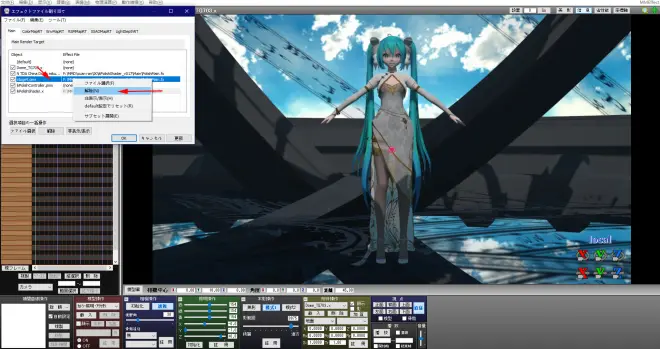
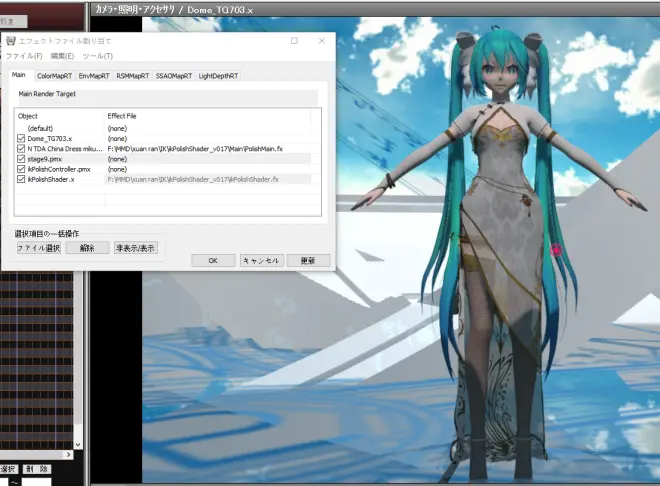
最后再勾选EnvMapRT下场景的勾选框
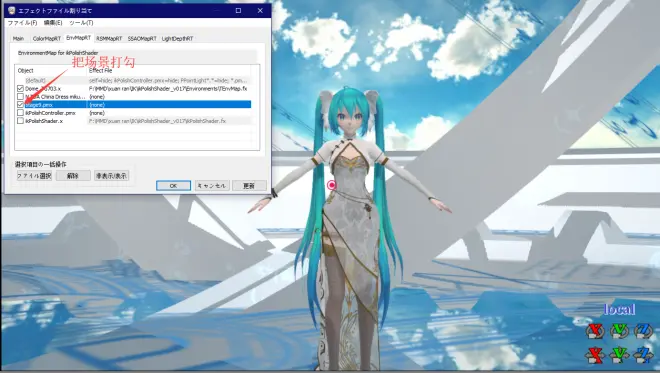
⑥.在EnvMapRT栏中选中天空盒skydome.x,再回到ikPolishShader文件目录界面把Environments/TEnvMap_emissive.fx文件拖入MMEffect
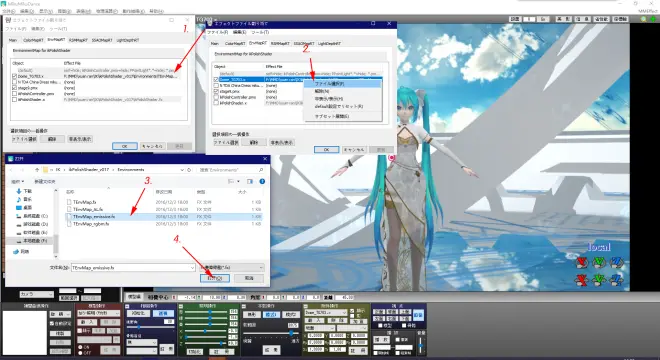
人物也要赋予TEnvMap.fx
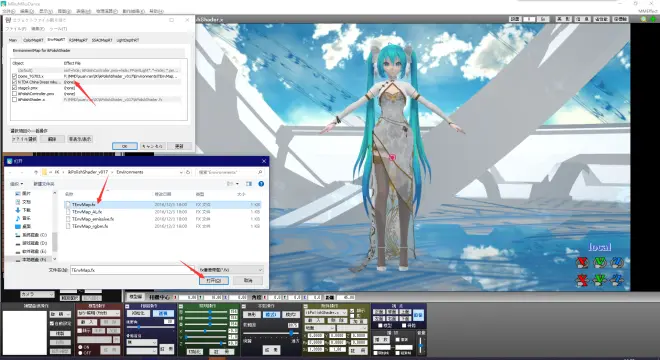
然后将附件中的ikPolishShader的Y值调到13(阴影感的升降)

⑦.在ColorMapRT和Main下赋予人物和场景相对应的材质
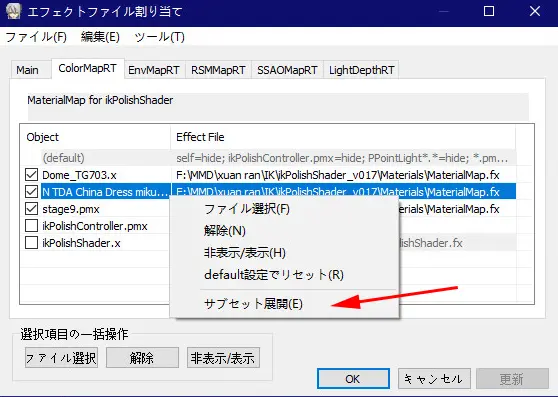
Main栏
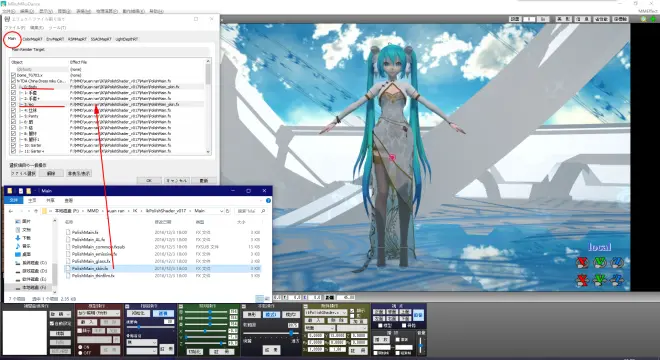
ColorMapRT栏
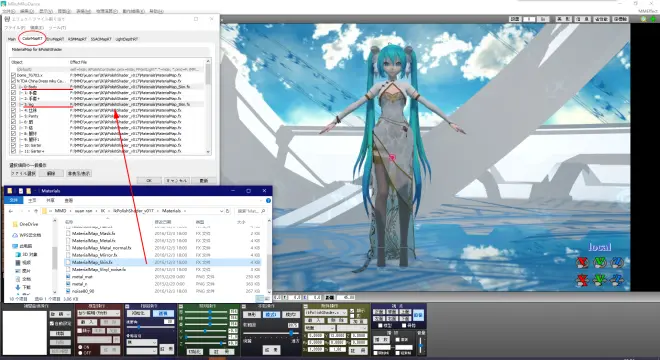
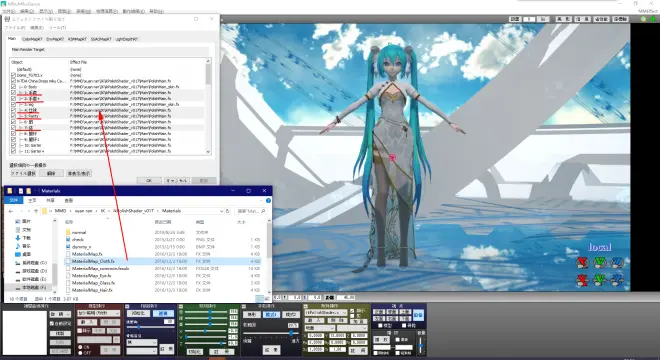
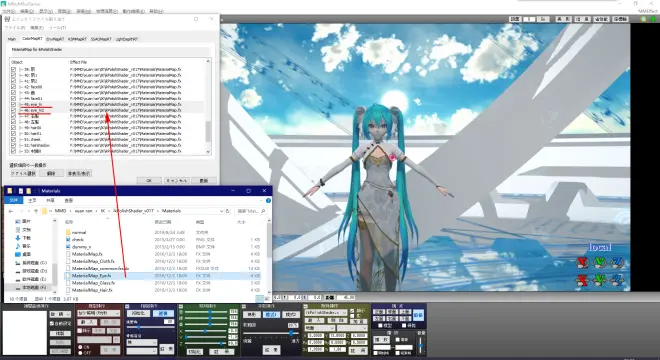
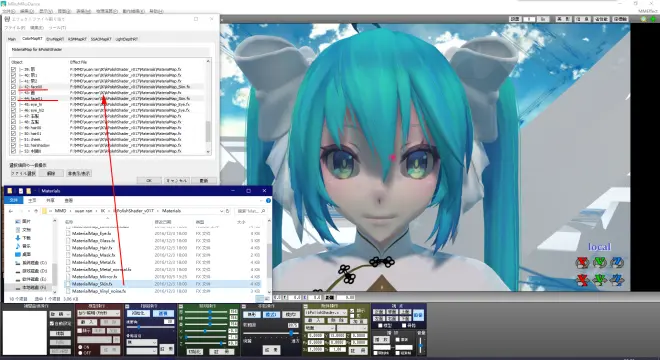
ColorMapRT栏-脸
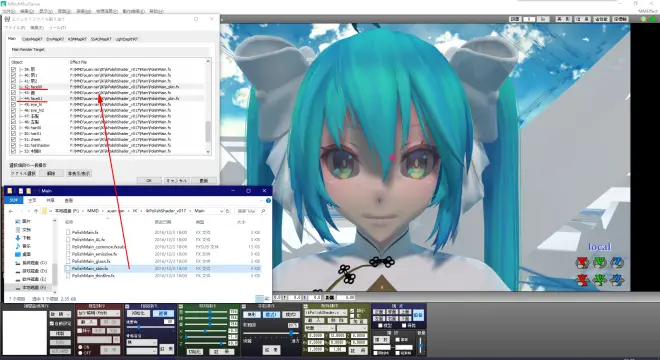
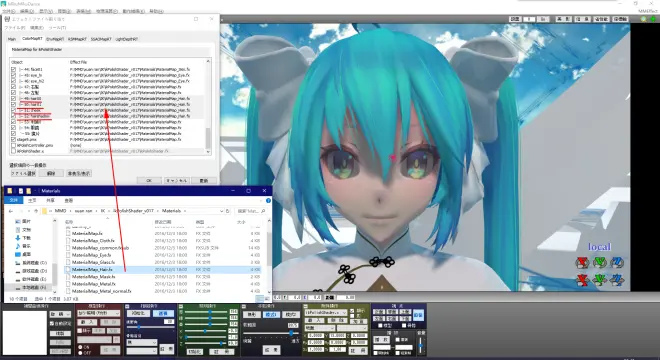
慢慢加材质到完成.........在这里我就不演示太多了。
刚用的时候不太熟悉就可以以下图来参考添加材质

#关于材质这一部分设定
可在材质目录MaterialMap.fx基础上使用物体法线贴图,调节物体金属度和光滑度来明显提升物体质感。将会涉及到IK渲染的进阶使用
例如:
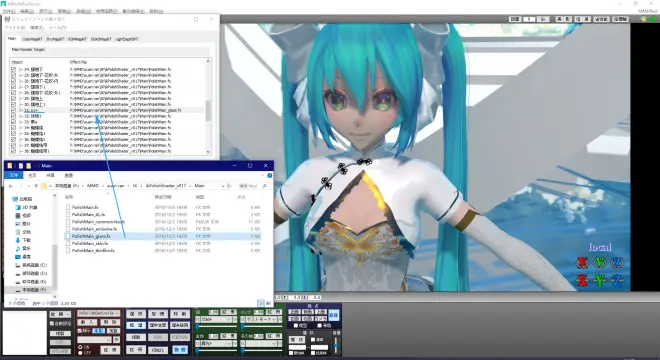
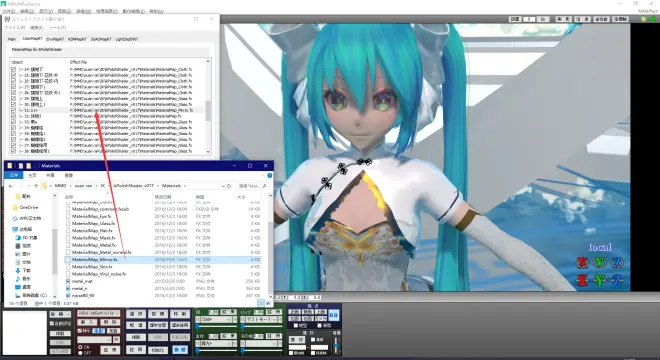
推荐教程:AV12663094
在IK渲染中材质部分的使用并不是非常突出,反之在ray渲染会经常使用到材质设定。
ray渲染的材质设定相比IK渲染较多,所以使用起来难免会花更多的时间去赋予材质。
以后我会持续推出关于ray渲染的材质material_2.0.fx全部参数设定教程........

上完材质后的结果:

为了进一步提升画面感我们可以去添加一些MME以及做出一些修改。
先讲讲ikPolishController.pmx控制器的使用
直接光+
将赋予Main.fx的物体亮度调高

直接光-
将赋予Main.fx的物体亮度调低

间接光+
将赋予Main.fx的物体亮度间接调高

间接光-
同理

SSAO+
增强阴影感

SSAO-


好像是关于SSAO影响半径范围,非常不明显,我就不发图了

提高金属反射率以及降低金属反射率
SSS+和SSS-
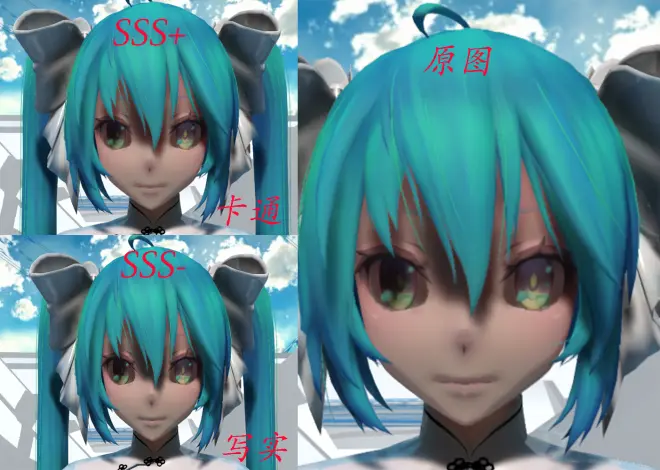
在ray渲染中能清晰的分辨出来
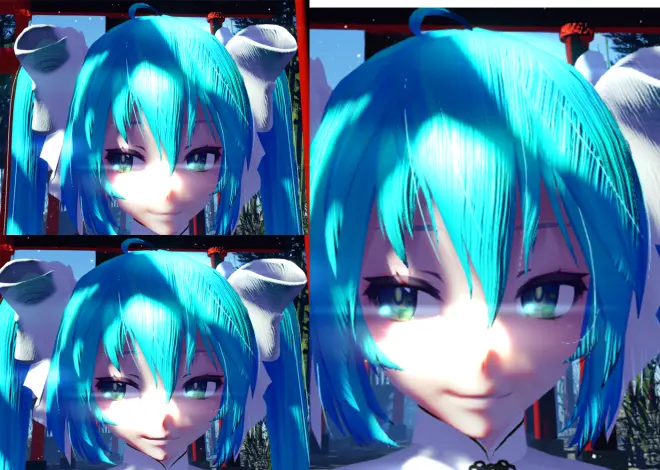
记住!我不是说叫你们放弃IK去学ray啊。
GI+和GI-(全局光照)
针对赋予了Main.fx的物体进行全局亮度调整

シャドウ(眼影)?
应该是作用于阴影消除

テストモード (测试模式)
将带有Main.fx的物体变白,能检查你的环境光遮蔽以及定向遮蔽,相当于SSDO了

除开MaterialMap_Mask.fx、MaterialMap_Metal.fx、MaterialMap_Mirror.fx、MaterialMap_Metal_normal.fx其他材质文件都会受此遮蔽影响。
露光+和露光-
调整画面曝光度大小
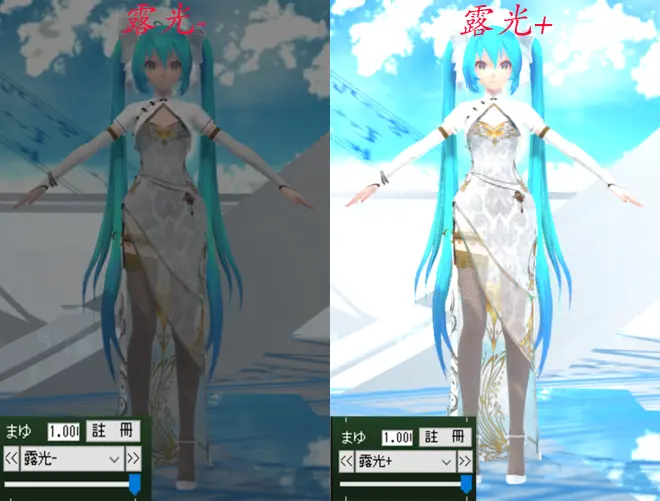
以上就是IK渲染以及它的控制器的讲解

之前说为了进一步提升画面感我们可以去添加一些MME以及做出一些修改。
那么就来开始实践一下吧!
先载入一些MME
o_SelfOverlay.x

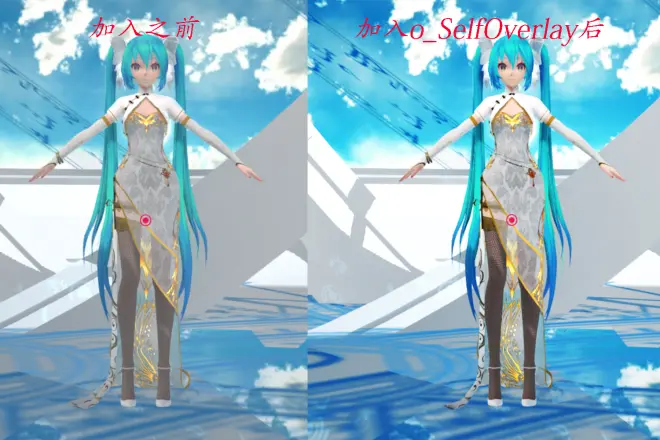
画面饱和度提高了一个档次
载入HgShadow和HgSSAO

阴影变得更真实了
继续载入HgDiffusion和ikClut
如果想追求真实的效果HgDiffusion可以不用

再去到ikPolishController控制器里调整一些参数
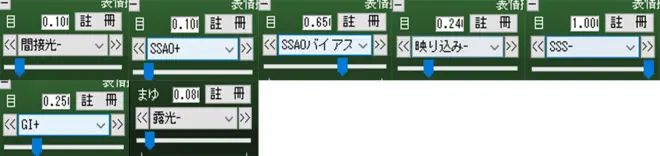
最终效果预览图:


其实作者ikeno的网盘里面有好多好玩的MME效果,我建议大家可以尝试去下载使用。

以上就是IK渲染的基础使用方法,还有更深入的知识可以继续讲下去。但毕竟是基础教程嘛,还是需要慢慢来的,说不定以后接触到更高级还会有更深的体会。
如果本教程有什么地方讲解错误了,请通知我进行修改。
by Biscuit-773

